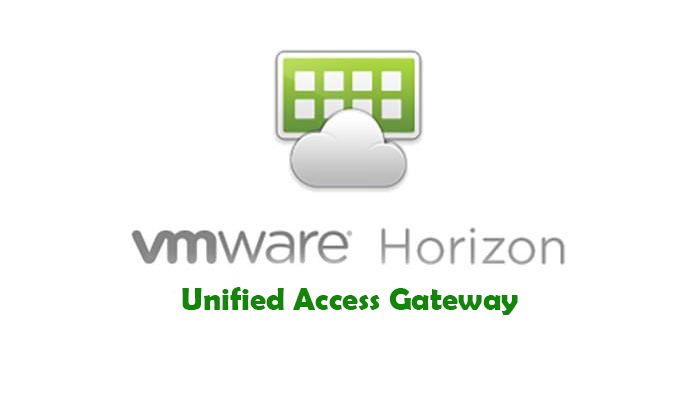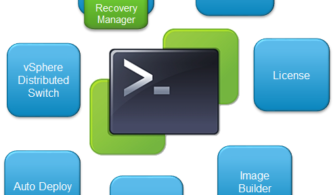Makale serisinin üçüncü bölümünde sizlere VMware‘in Unified Access Gateway yazılımının kurulum ve konfigürasyonu hakkında bilgiler vereceğim.
Unified Access Gateway Nedir?
Unified Access Gateway ( eski adıyla Vmware Access Point) kullanıcıların masaüstü ve uygulamalarına kurum dışından güvenli bir şekilde erişmesini sağlayan bir ağ geçidir. Unified Access Gateway cihazları genellikle DMZ bölgesine konumlandırır, şirket dışındaki kullanıcılarınız ile şirket içi kaynaklarınız arasında proxy görevi görür. Unified Access Gateway, SmartCard, RSA, Radius, SAML doğrulama metodlarını desteklemektedir.
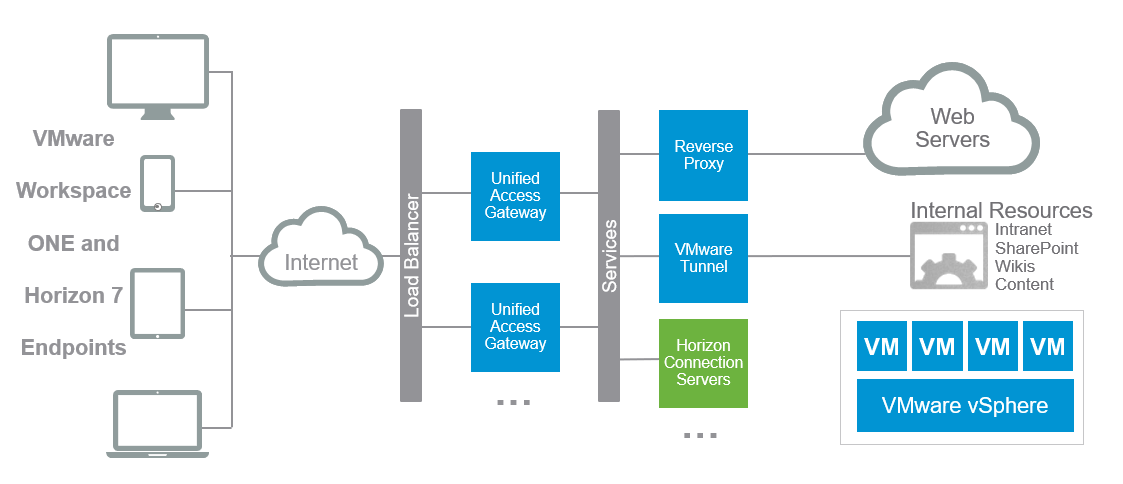
Resim-1
Kullanıcı Bağlantısı Nasıl Sağlanır?
Horizon bağlantısı veya Horizon erişimi birincil ve ikincil olarak adlandırdığımız protokollerden oluşur.
Kullanıcılar kurum dışından bağlanıyorsa, iletişim genellikle bir VMware Unified Access Gateway (UAG) cihazı aracılığıyla yapılır.
Bir bağlantı, ilk kimlik doğrulama (XML-API) için Horizon Client’dan Unified Access Gateway cihazına, devamında Unified Access Gateway cihazından Connection Server’a geçer.
Kullanıcı uygulama veya sanal masaüstüne tıkladığında ise protokol bağlantısı Horizon Client’dan Unified Access Gateway cihazına, ardından Horizon Agent’a gider. Bu mimari aynı Connection Server’ların hem external hem de internal bağlantılar için kullanılmasını da sağlar.
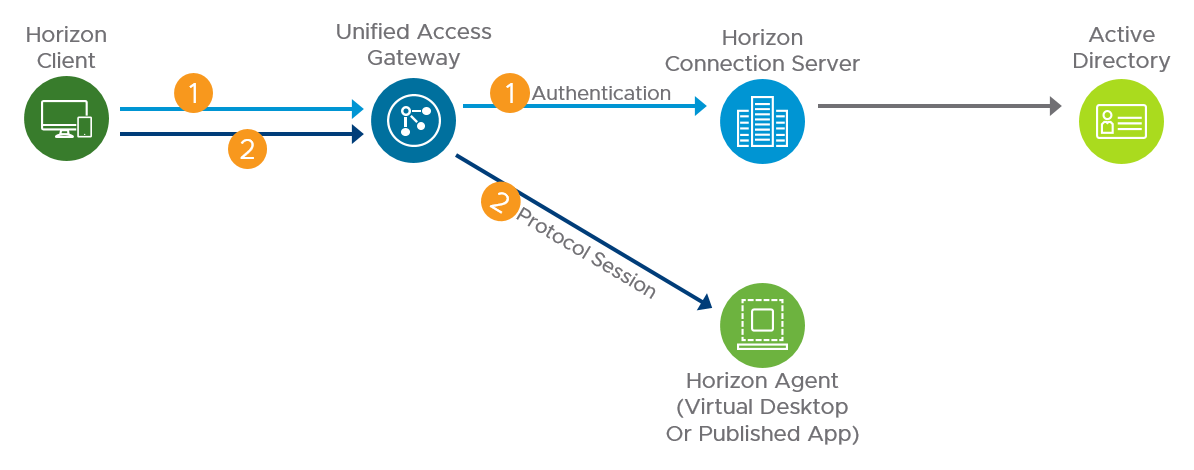
Resim-2
VPN Yerine Neden Unified Access Gateway Kullanılmalı?
Horizon ortamınıza şirket dışından bağlantı için geleneksel VPN yazılımlarını da kullanabilirsin. Ama VPN yerine Unified Access Gateway kullanmanın birçok avantajı vardır. Bunlar;
- Basit Erişim: Güvenlik duvarları ile geleneksel VPN kullanan bireysel kullanıcılar için ağ bağlantı kurallarını yapılandırabilmenize rağmen, bununla birlikte gelen yönetim yükü fazladır. UAG Erişim Kontrol Yöneticisi, kullanıcıların yetkilerini tanır ve yalnızca ilgili kaynaklara bağlantı kurulmasına izin verir.
- Kullanıcı Deneyimi: Horizon UAG ortamını kullanan kullanıcılar, tek bir adres üzerinden Horizon ortamına bağlantısı sağlanırken, VPN kullanımında, kullanıcı önce VPN kullanarak bağlanmalı ve daha sonra Horizon ortamlarına bağlanır.
- Performans:– PCoIP ve HTML erişimi ile birlikte UAG kullanarak, güvenlik ek bir kapsülleme olmadan uygulanır. Kullanılan VPN teknolojisine bağlı olarak, UAG üzerinden yapılan bağlantılara kıyasla önemli performans düşüşüne neden olabilir.
Unified Access Gateway Kurulum ve Konfigürasyonu
UAG hakkında ufak bilgiler verdikten sonra kurulum adımlarına geçebiliriz. Öncelikle UAG yazılımını vCenter ortamınıza kurmak için linkten yazılımı indirelim.

Resim-3
Deploy OVF Template seçeneği ile indirilen .ova dosyasını vCenter ortamına yüklemeyi başlatalım.
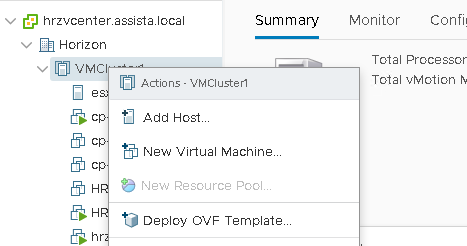
Resim-4
Local File seçeneği ile indirdiğimiz .ova dosyasını seçip, Next ile devam edelim.
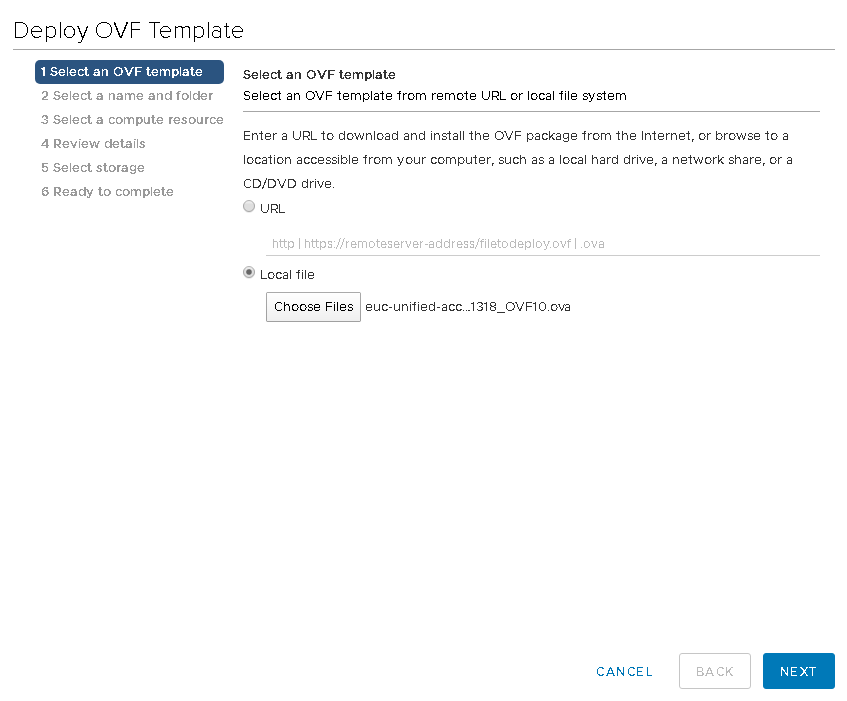
Resim-5
Sanal UAG makinemizin isimini ve vCenter ortamına Import edeceğimiz konumu belirleyip, Next ile devam edelim.
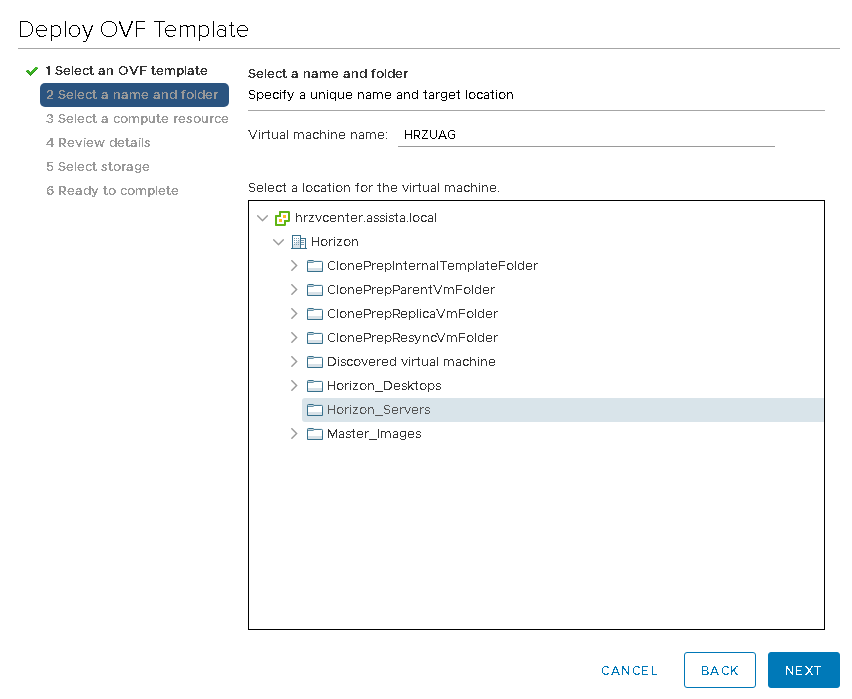
Resim-6
Import edeceğimiz Cluster’ı seçip, Next ile devam edelim.
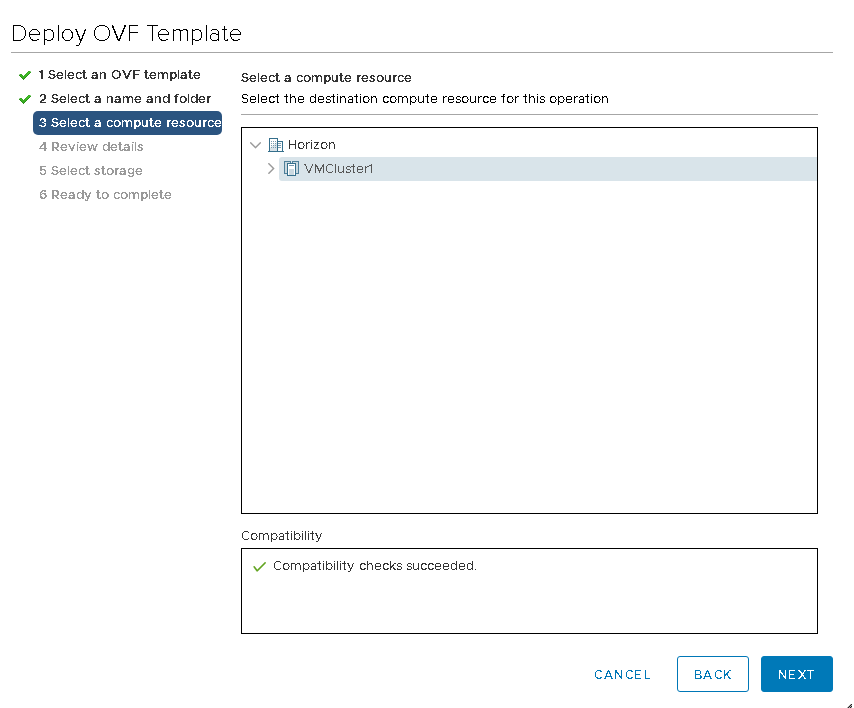
Resim-7
Ayrıntılar sayfasında Template detaylarını kontrol edip, Next ile devam edelim.
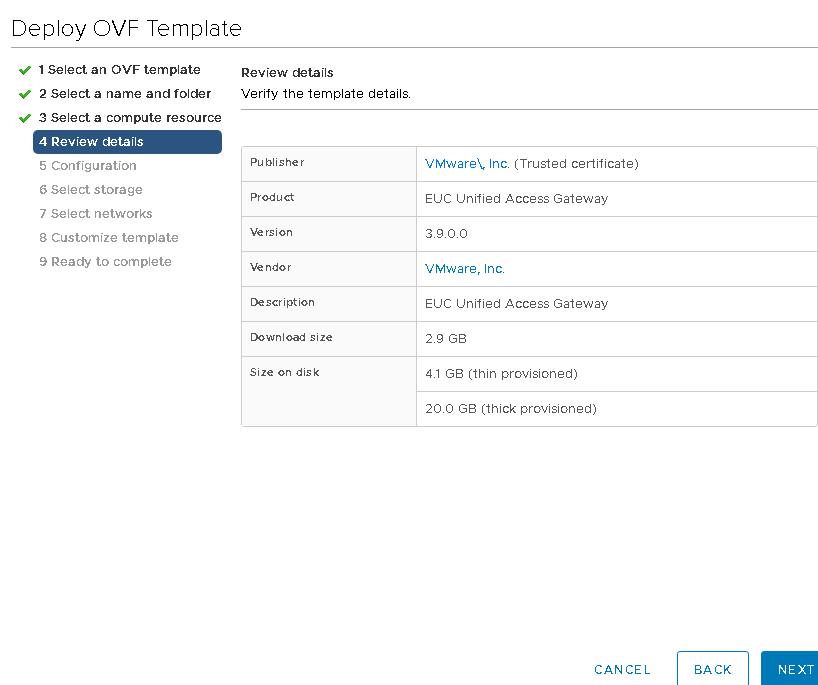
Resim-8
Yapılandırma sayfasında UAG yazılımı için dağıtım metodunu belirleyeceğiz. Eğer DMZ ortamınızda UAG cihazını yapılandırıyorsak, Admin (Management) erişimi için bir NIC, şirket dışına (VIP) hizmet vermesi için bir NIC, şirket-içi sunucularla (Back-End) iletişime geçmek için başka bir NIC oluşturulup konumlandırabilir. Ben bu örnekte tek NIC üzerinden yapılandırdığım için, Single NIC seçeneğini seçip, Next ile devam ediyorum.
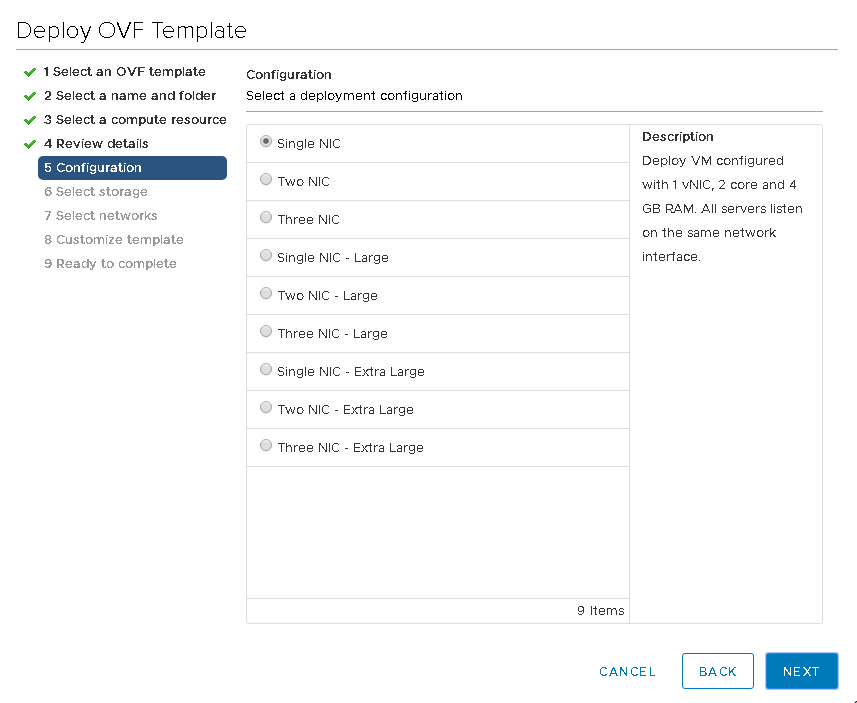
Resim-9
UAG sanal makinesinin vCenter ortamınızda hangi DataStore üzerinde konumlandırılacağını belirleyip, Next ile devam edelim.
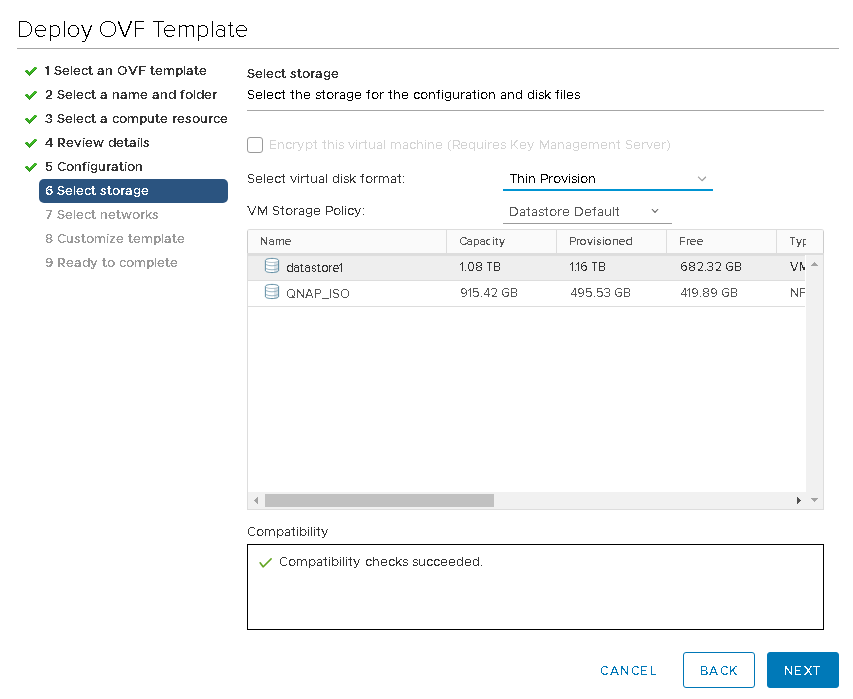
Resim-10
Singe NIC seçeneğini seçseniz bile Networks bölümünde, Network’lerin hangi amaçla kullanacağını size göstermektedir.
IP Allocation Settings bölümünde Static ve IPv4 seçenekleri seçip Next ile devam edelim.
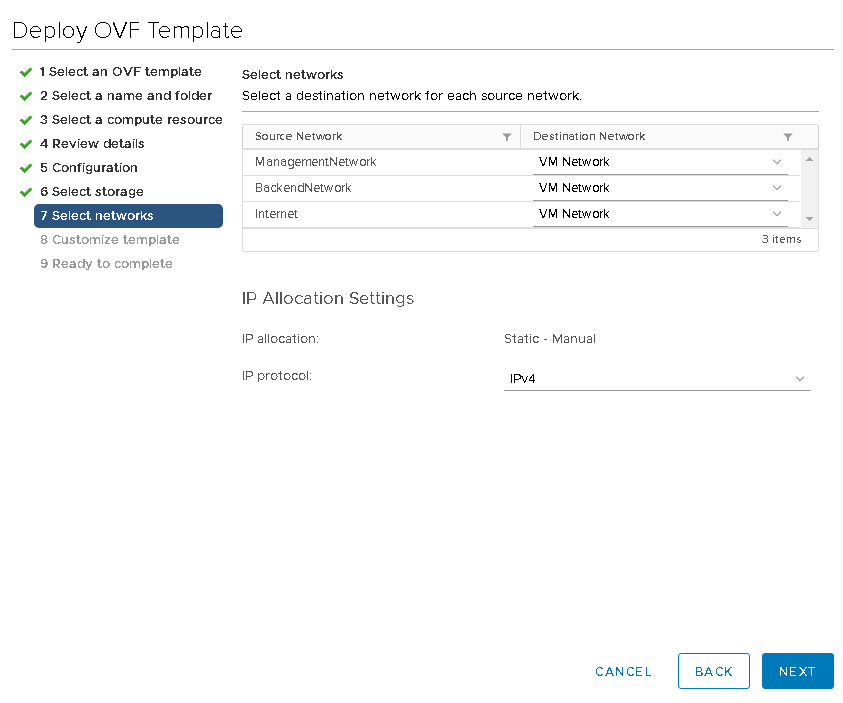
Resim-11
Customize Template bölümünde UAG için Password, IP, Subnet, Gateway ve Timezone ayarlarını belirleyelim ve Next ile devam edelim.
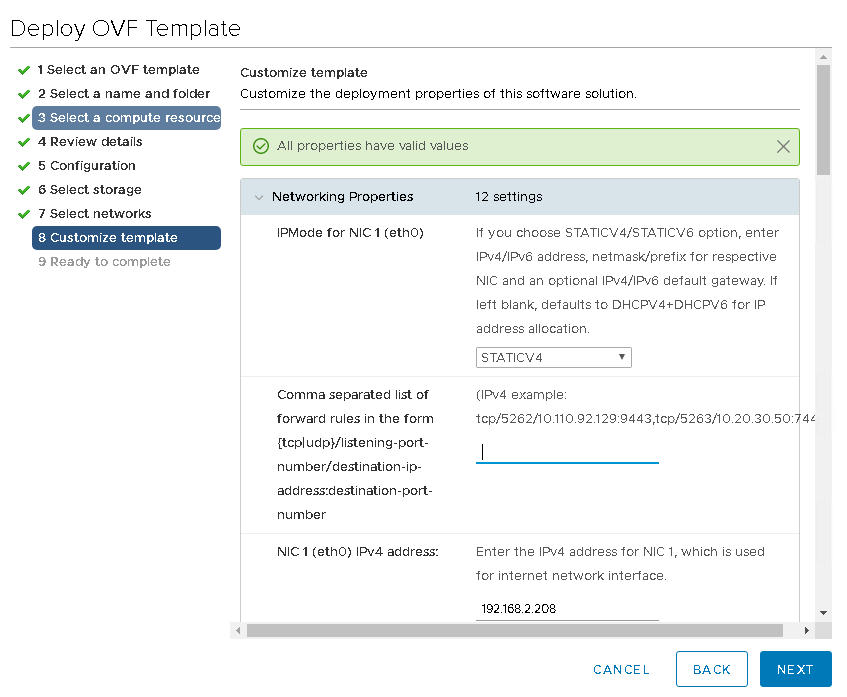
Resim-12
Ayarlarımızı yapıp ve kontrol ettikten sonra Finish seçeneği ile UAG cihazımızı vCenter ortamına dahil edelim.
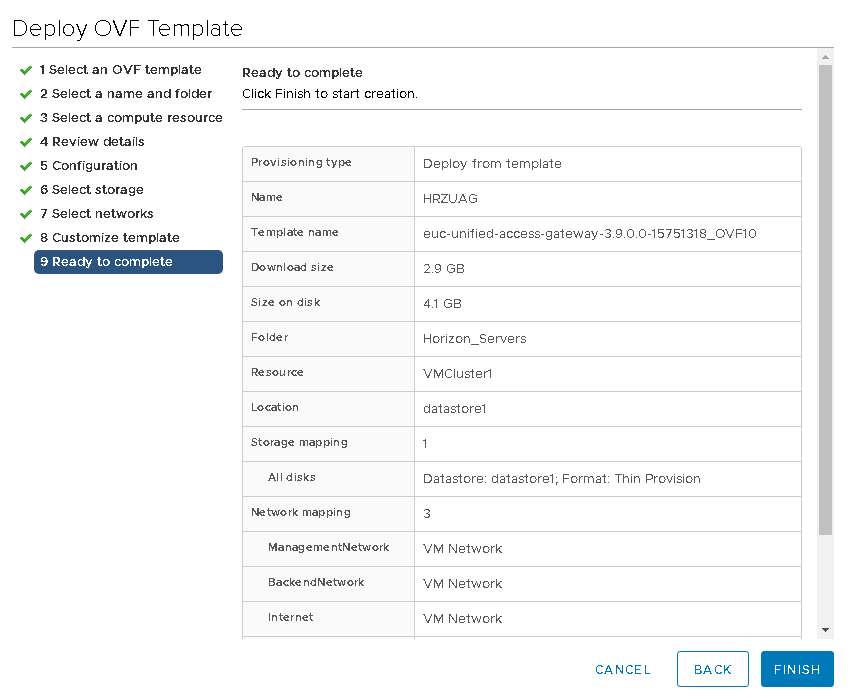
Resim-13
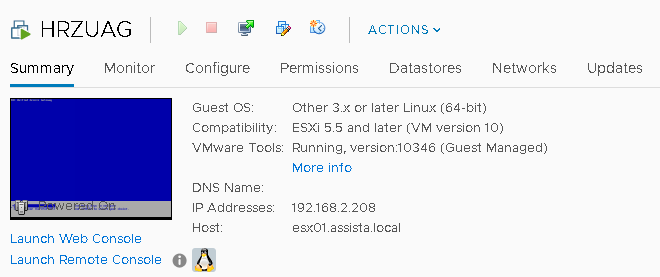
Resim-14
Unified Access Gateway sanal makinesi açıldıktan sonra “https://UAG_IP:9443/admin” linkinden erişebiliriz. Kullanıcı olarak admin şifre ise kurulum adımlarında belirlediğiniz şifredir.
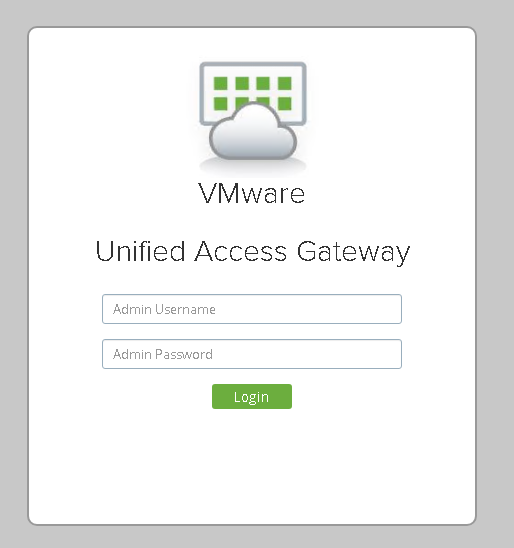
Resim-15
Yeni bir UAG cihazı kurulumu yapacağımız için Configure Manually altında Select butonuna tıklayıp, UAG ayarlarını yapılandıralım.
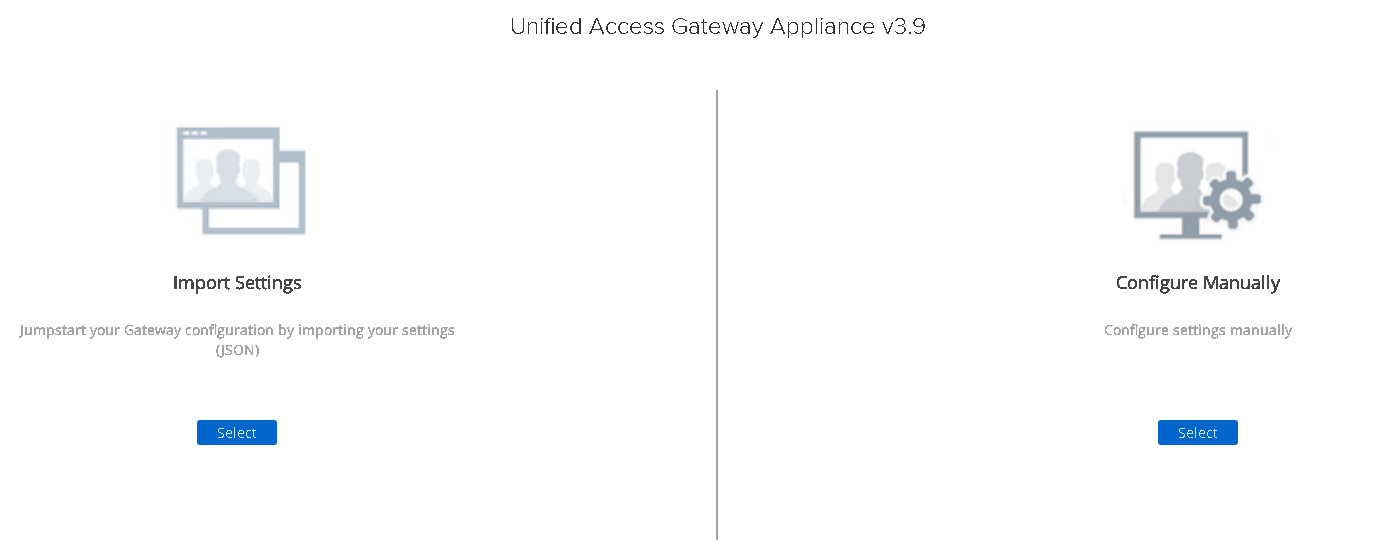
Resim-16
General Settings bölümünde yer alan Edge Service Settings seçeneğinde Show butonuna tıklayalım.
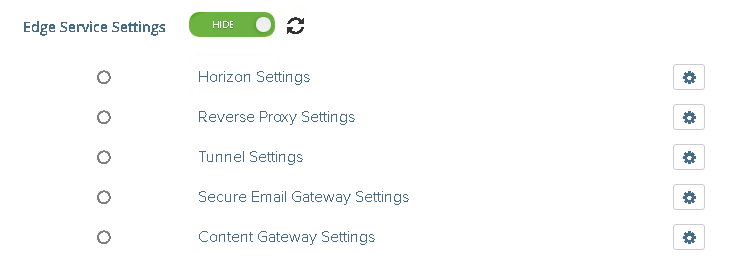
Resim-17
VMware Horizon ortamımıza bağlantıları yapılandırmak için, Enable Horizon bölümünü Yes olarak değiştirelim. Yapınızda bulunan Connection Server adresini ve Connection Server için kullandığınız sertifikanın Thumprint bilgisini girelim.
PCoIP bölümü için dış ip adresinizi, Tunnel ve Blast adresleri içinde Internet üzerinden çözümlenebilecek (Gateway VIP) adresinizi veya alan adınızı giriniz. (örn: horizon.firma.com)
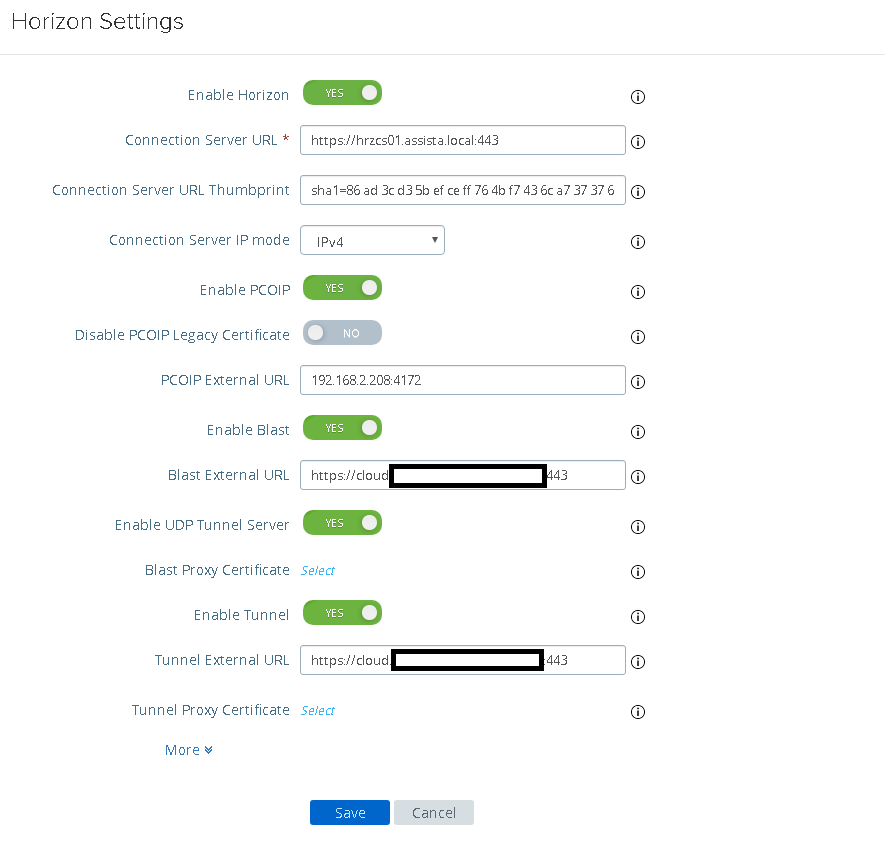
Resim-18
Eğer bağlantıları doğru bir şekilde yapılandırsaysak, aşağıdaki gibi yapılandırdığımız ayarların yanında yeşil işaretleri göreceğiz.

Resim-19
UAG yönetim paneli veya dış dünyaya hizmet veren isminiz için (horizon.firma.com gibi) sertifika yüklemesini Advanced Settings menüsünde TLS Server Certificate Settings üzerinden yapabilirsiniz.
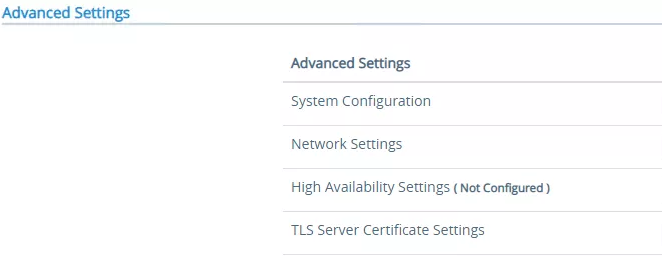
Resim-20
Yönetim paneli için sertifika yükleme zorunluluğunuz bulunmamaktadır. Ama Internet tarafı için alan adınıza uygun bir sertifika yüklemeniz gerekmektedir.
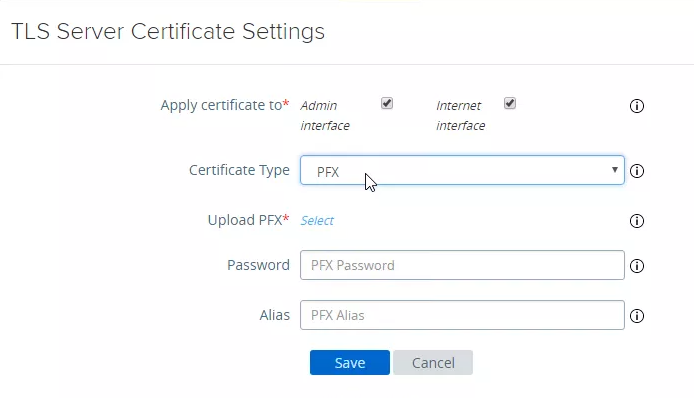
Resim-21
UAG cihazını yapılandırdıktan sonra sıra Horizon konsol üzerinde yapacağımız adımlara geldi. Settings -> Connection Servers bölümüne gelip Horizon yapımızda bulunan Connection Server sunucumuzu seçip, Edit butonuna tıklayalım.
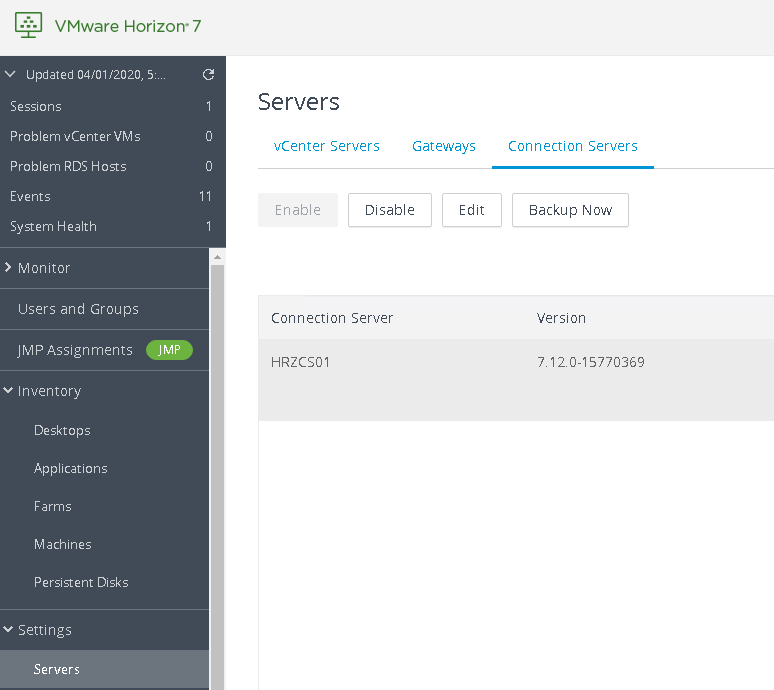
Resim-22
Edit Connection Server Settings sayfasında 3(Tunnel,PCoIP,Blast) seçeneğinde işaretini kaldıralım.
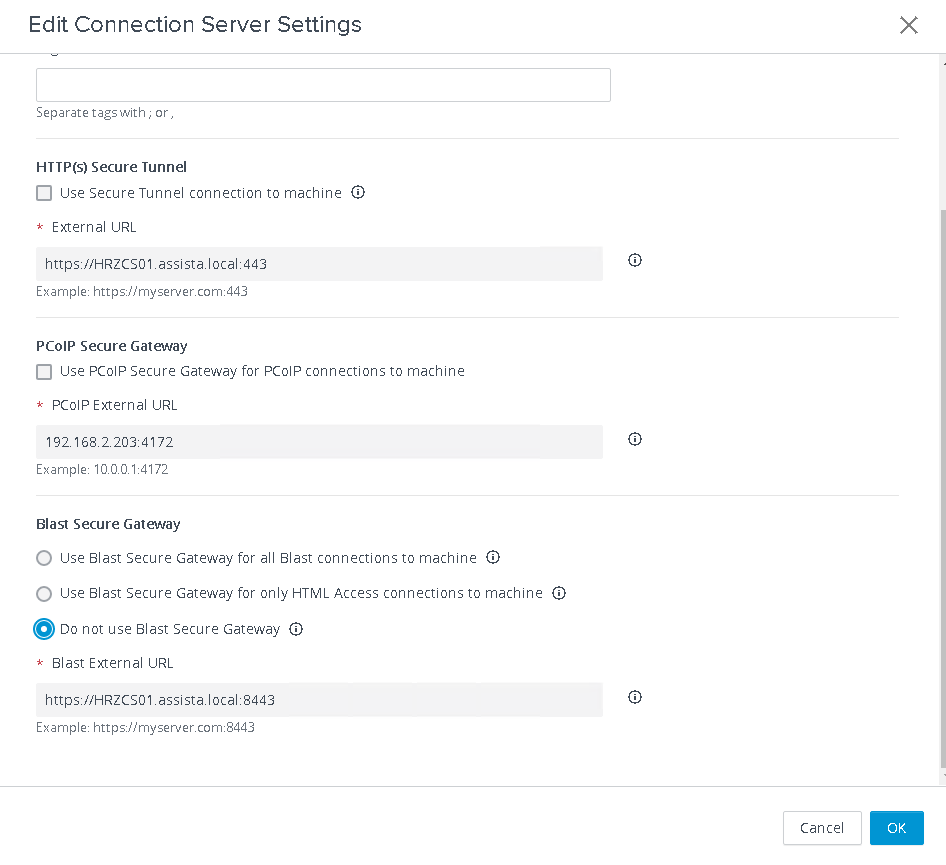
Resim-23
Devamında Settings -> Servers-> Gateways menüsüne gelelim ve yeni eklediğimiz Unified Access Gateway cihazımızı, Horizon yapısına ekleyelim.
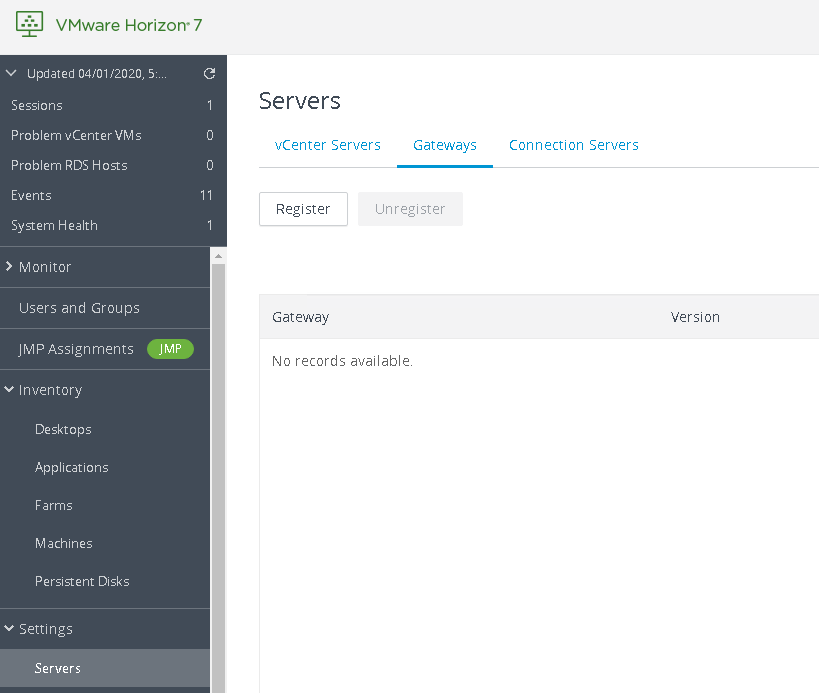
Resim-24
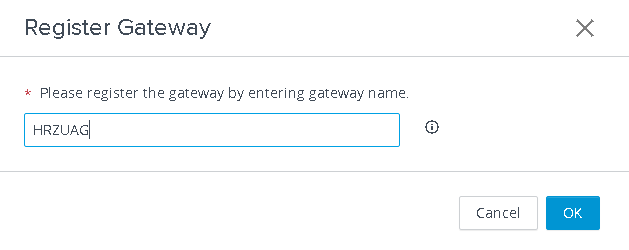
Resim-25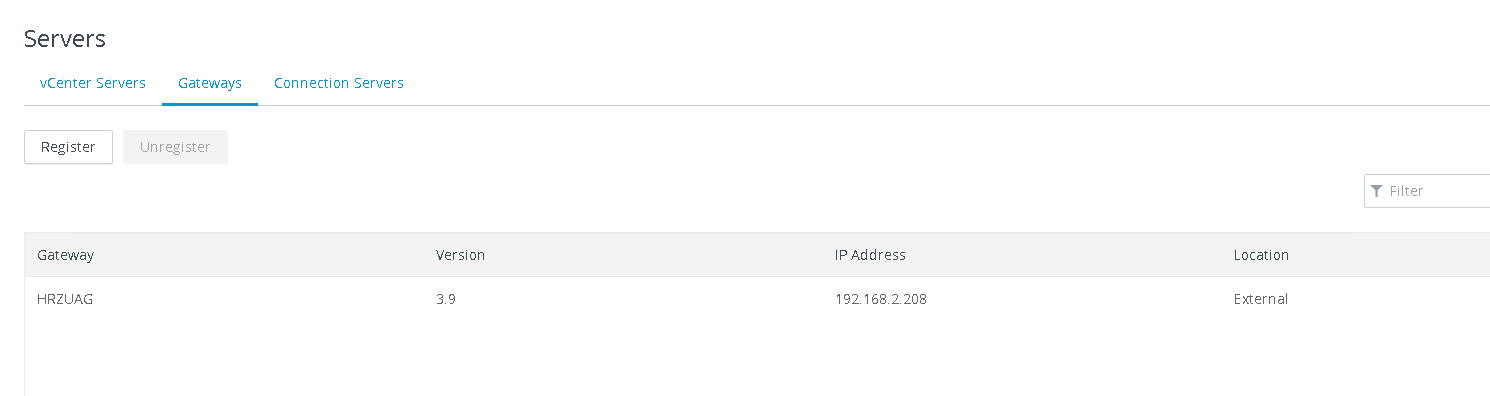
Resim-26
Gerekli konfigürasyonları yaptıktan sonra Horizon Client istemcisi üzerinden artık test edebiliriz. Client yazılımını açtığımızda Add Server butonu ile yapımızda bulunan Unified Access Gateway için belirlediğimiz adresini girelim.
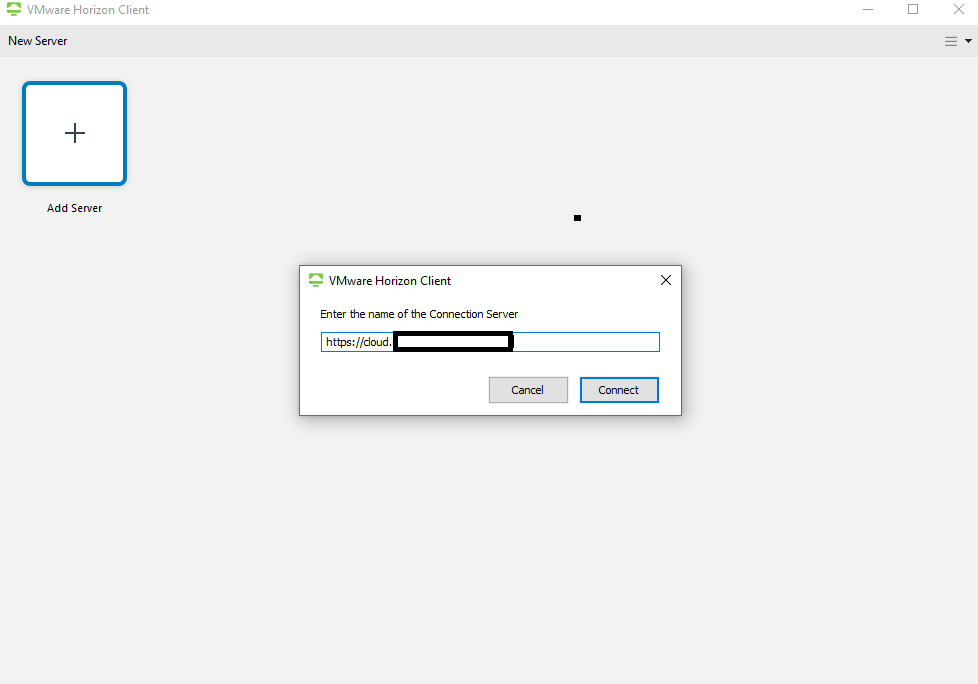
Resim-27
Active Directory şifresini girelim ve Login olalım.
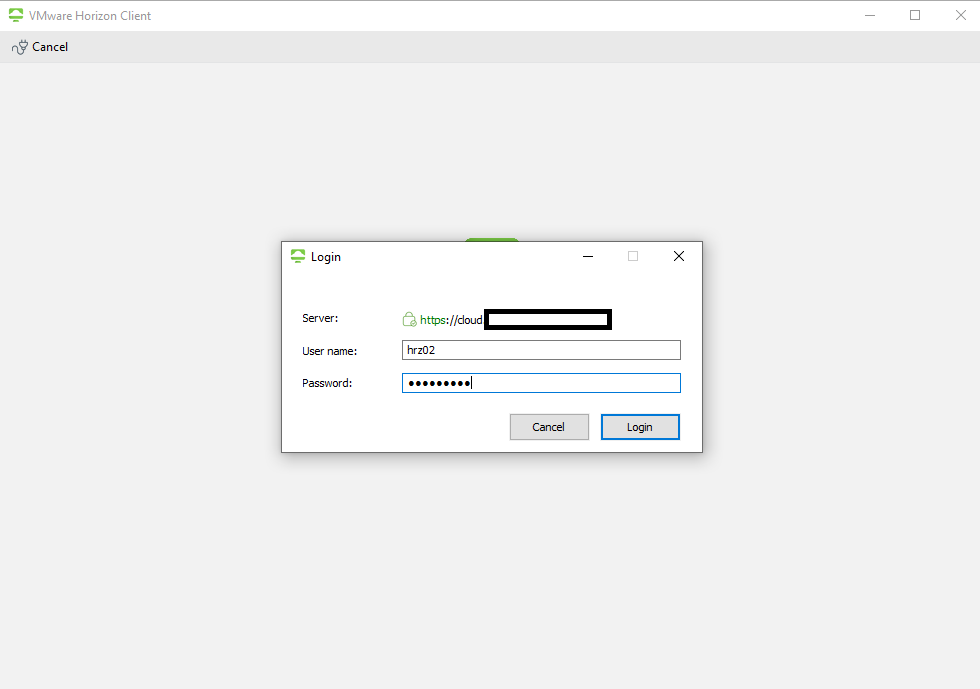
Resim-28
Horizon yapımızda bulunan Windows 10 sanal makinesi karşımıza geldi, tıklayıp test edebiliriz.
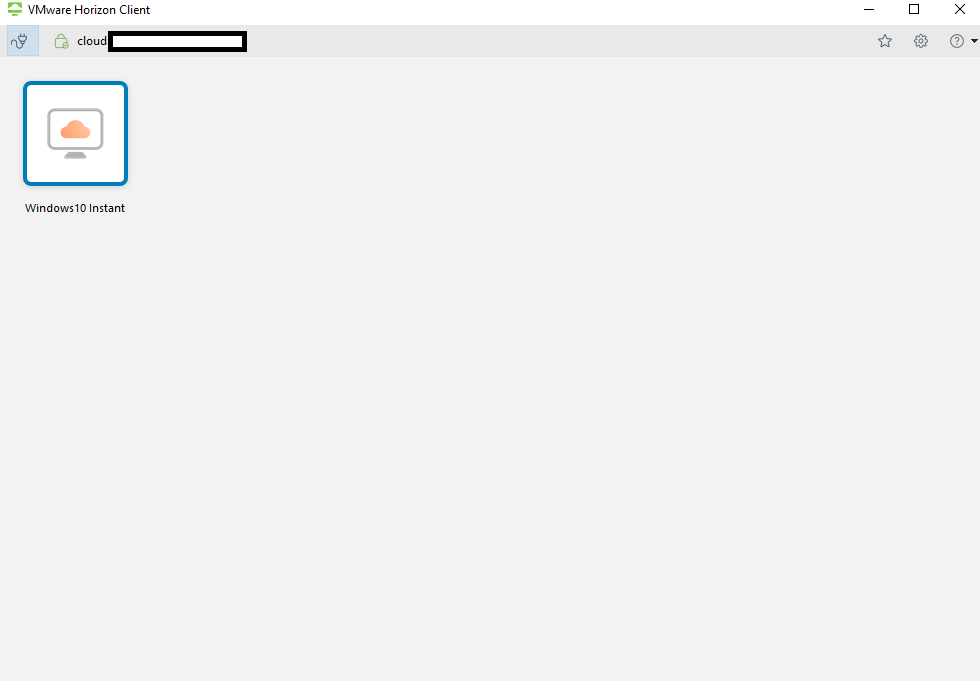
Resim-29
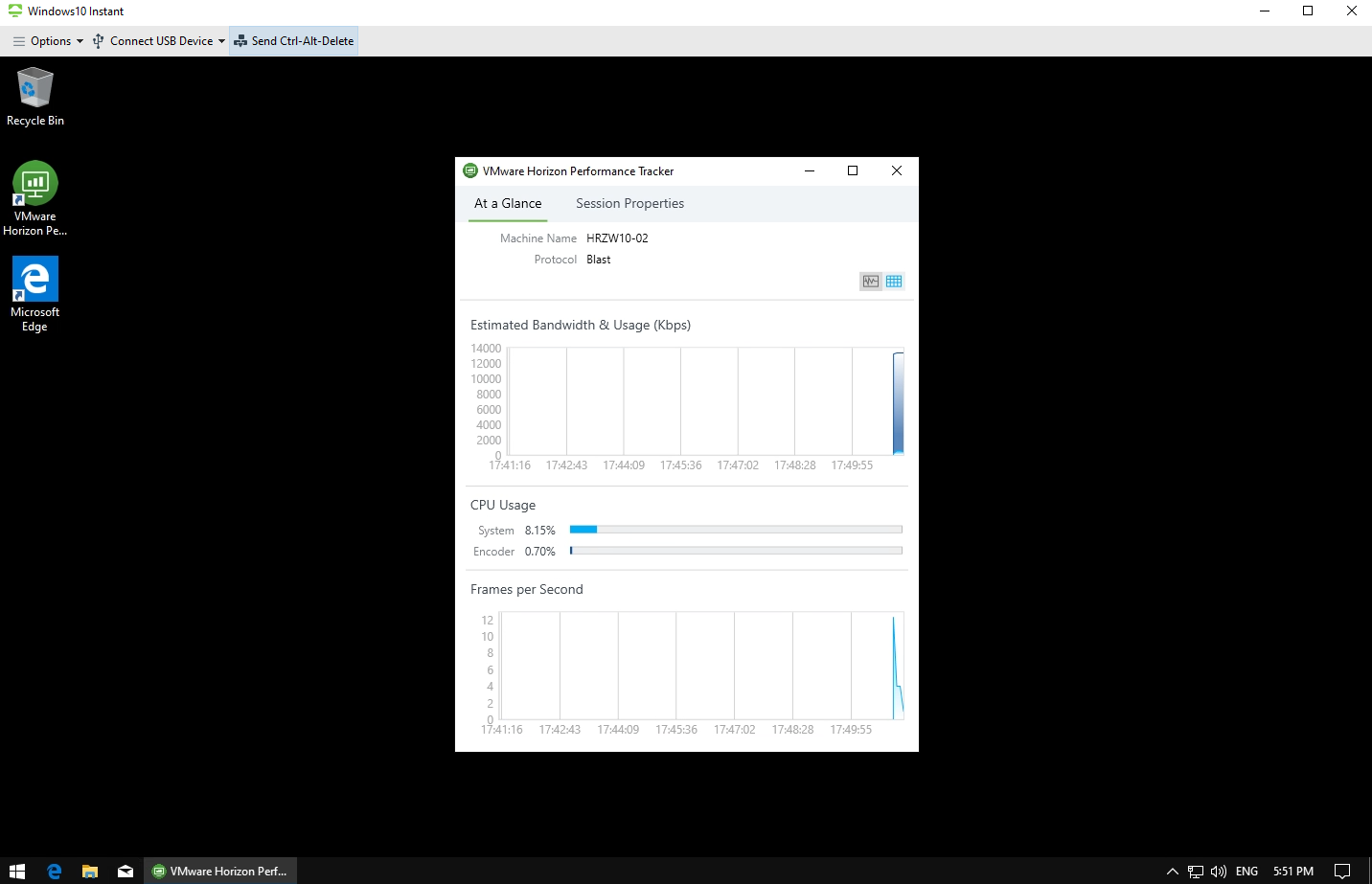
Resim-30
Unified Access Gateway 2Factor Yapılandırması
Unified Access Gateway, klasik Active Directory şifrelerinin yanısıra Radius, Certificate, RSA gibi doğrulama metodlarını da desteklemektedir. Bu örnekte de yapımızda bulunan Radius sunucusunu UAG cihazına tanıtalım ve kullanıcıların RADIUS+LDAP doğrulaması ile Horizon yapısına erişmesini sağlayalım.
Yeniden UAG Admin konsoluna geldiğimizde Authentication Settings seçeğini Show olarak ayarlayalım ve RADIUS bölümüne tıklayalım.
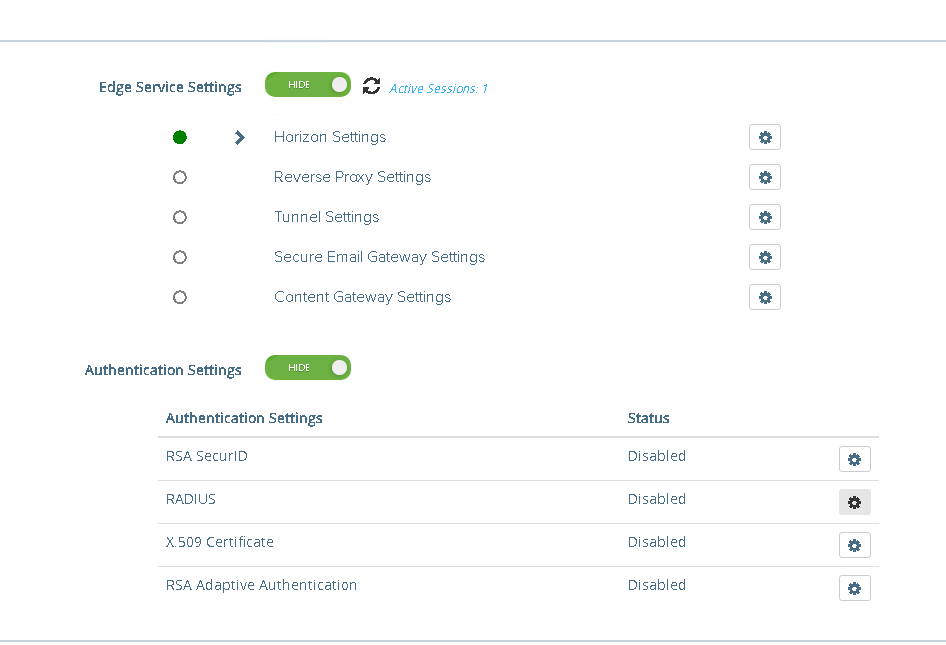
Resim-31
Açılan pencerede Enable Radius seçeneği ile iç yapımızda bulunan Radius sunucu bilgilerini girelim.
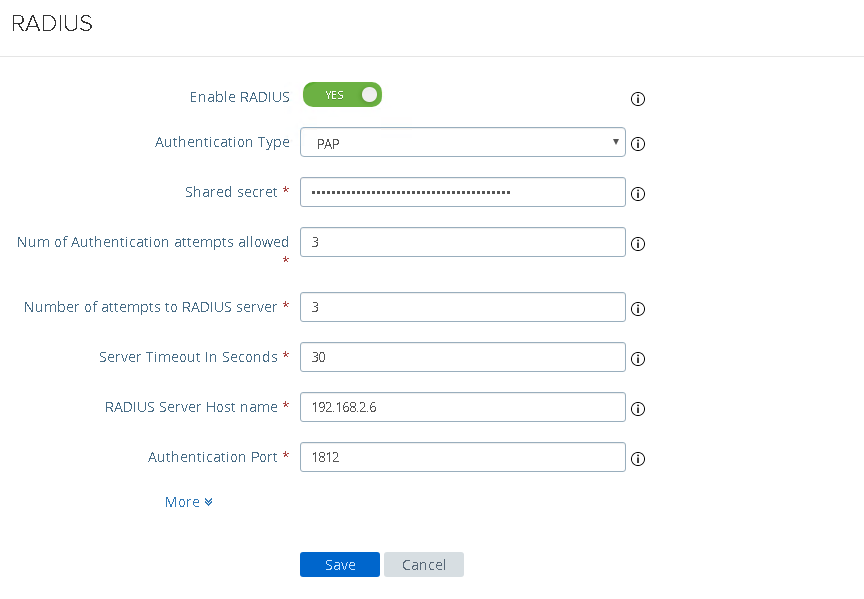
Resim-32
RADIUS ayarları yapılandırdıktan sonra Edge Service Settings-> Horizon Settings bölümüne gelelim ve Auth Methods seçeneğinde RADIUS ayarını seçelim.
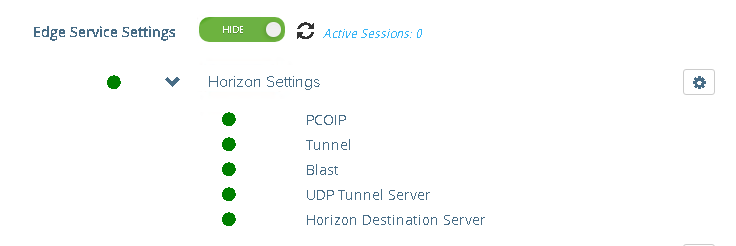
Resim-33
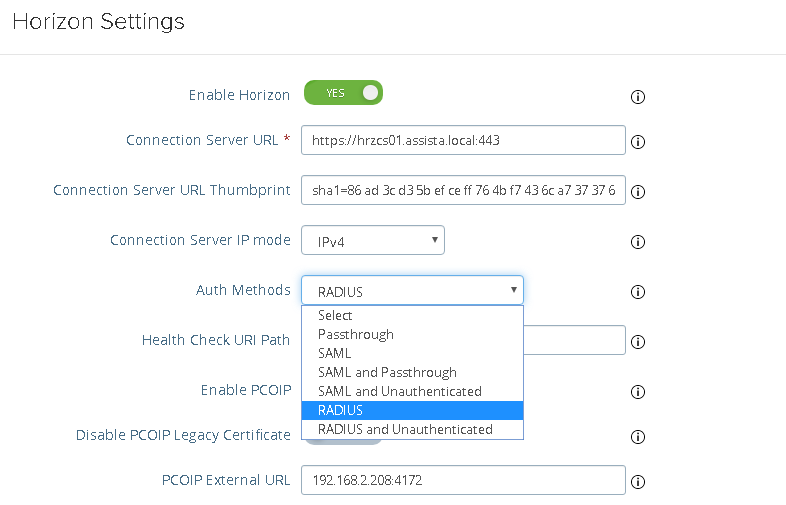
Resim-34
Gerekli konfigürasyonları yaptıktan sonra Horizon Client istemcisi üzerinden 2Factor yapılandırmasını test edebiliriz. Bu sefer Horizon Client yazılımını açtığımızda ilk ekranda kulanıcı adımızı ve Radius şifresini girelim.
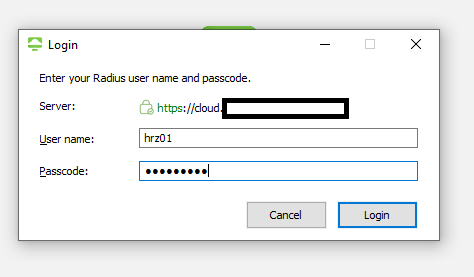
Resim-35
İkinci ekranda kullanıcımızın Active Directory şifresini girelim ve Login olalım.
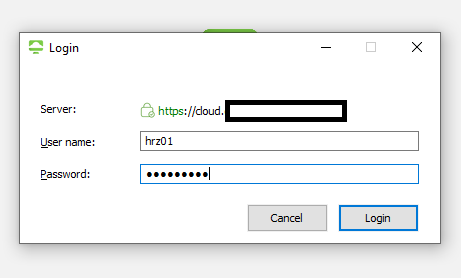
Resim-36
Sanallaştırdığımız Windows 10 sanal makinesi karşımıza geldi, tıklayıp test edebiliriz.
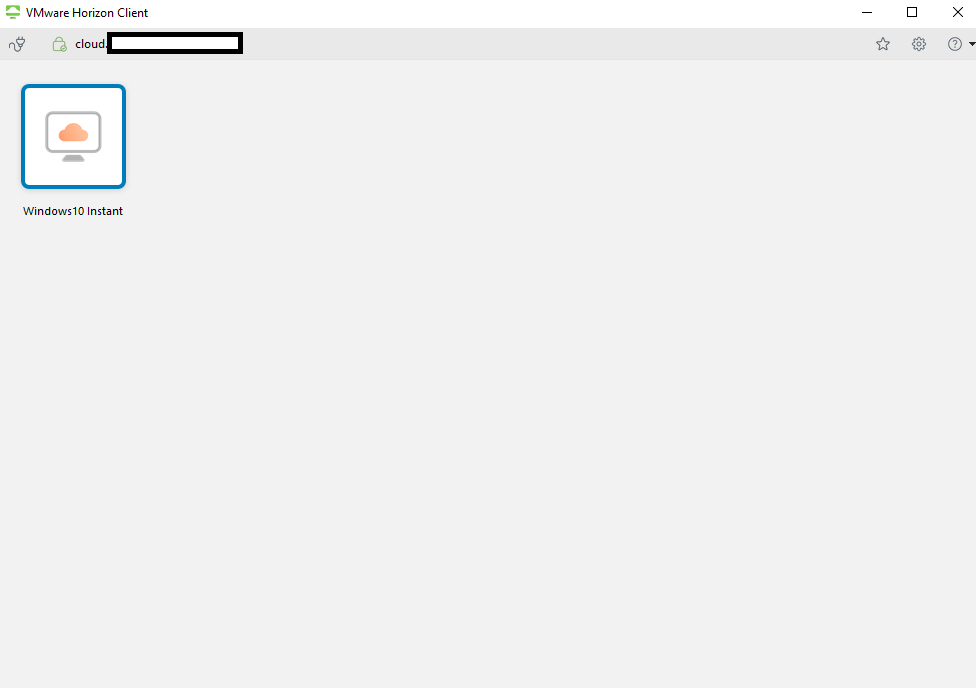
Resim-37
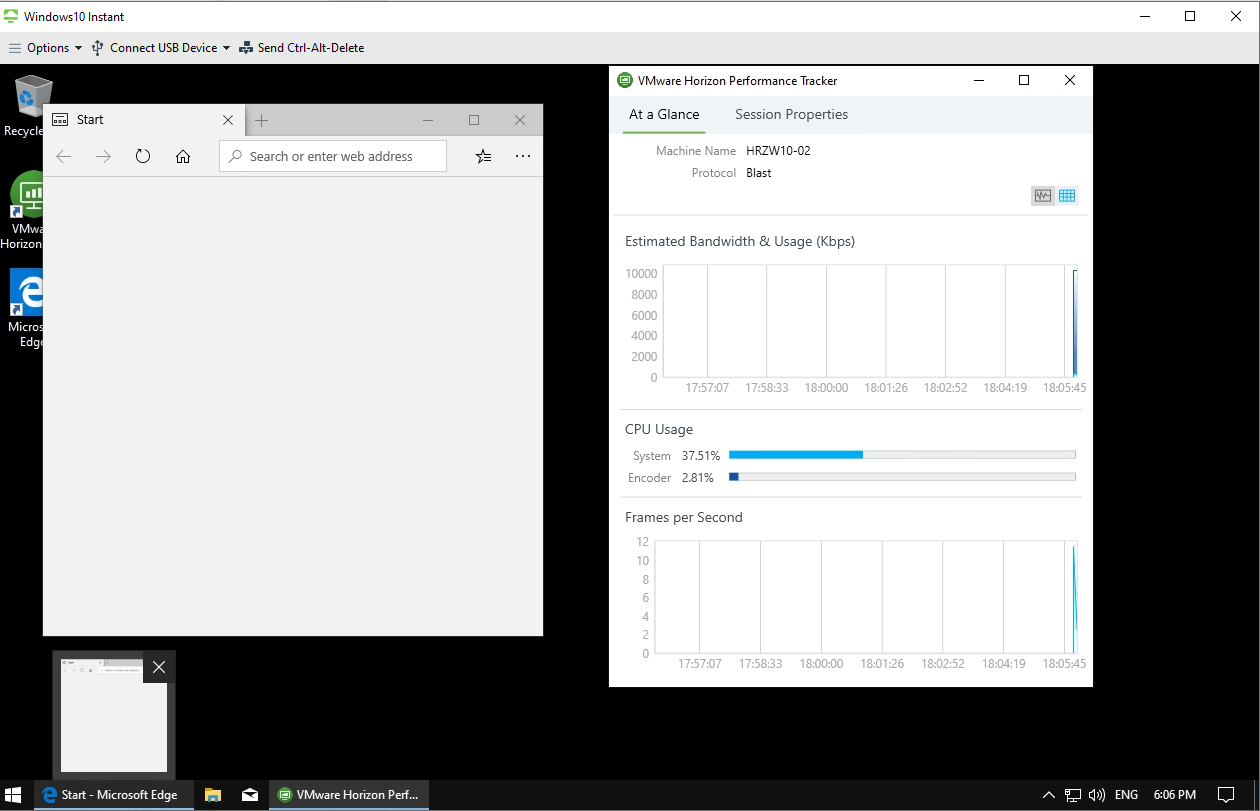
Resim-38
Umarım sizler için faydalı olmuştur.
Bu konuyla ilgili sorularınızı alt kısımda bulunan yorumlar alanını kullanarak sorabilirsiniz.
Referanslar
TAGs: VMware, Horizon, VDI, UAG, External, Unified, Access, Gateway Connection, Client,Tunnel, Radius, LDAP Blast, PCoIP
Counsellors and psychologists can assist with these and a wide range of other sexual and relationship problems and can also help female partners suffering from sexual problems. where to buy viagra in malaysia They are particularly skilled in helping patients to overcome guilt or anxiety relating to sexual abuse, and in helping couples to sort out relationship difficulties.